Ahogy a digitális tárhelyünk folyamatosan növekszik, egyre gyakrabban fordul elő, hogy több tömörített mappában is találhatók olyan fájlok, amelyek duplikált fájlokat tartalmazhatnak. Érdekel, hogyan találja meg a duplikált fájlokat? Nos, az ismétlődő fájlok megtalálása és eltávolítása értékes tárhelyet szabadíthat fel. 2024-ben néhány egyszerű módszer létezik a ZIP-archívumokban található duplikált fájlok megkeresésére és kezelésére.
Ez a cikk végigvezeti a ZIP-mappákban található duplikált fájlok azonosítását olyan ingyenes eszközök segítségével, amelyek alaposan átvizsgálják a ZIP-fájlokat .
Akár egy dagadt fotógyűjteményt próbál rendezni, akár a projektfájlokat szeretné összevonni, a ZIP-fájlok ismétlődéseinek hatékony megtalálásának és kezelésének megtanulása segíthet néhány kattintással visszanyerni a gigabájt tárhelyet.
Olvassa el még: Amit emlékezni kell az ismétlődő fájlok eltávolításakor
Miért kereshet duplikált fájlokat ZIP-ben?
Mielőtt belevágnánk a hogyanokba, nézzük meg, miért érdemes időt szánni a ZIP-fájlokban elrejtett másolatok keresésére:
- Tárhely megtakarítása: A duplikált fájlok elpazarolják az értékes gigabájtnyi tárhelyet. A szükségtelen redundáns fájlok törlésével gyorsan szabadulhat fel több adat számára.
- Csökkentse a zsúfoltságot: A duplikációk szükségtelen zűrzavart okoznak, és megnehezítik a szükséges fájl megtalálását az archívumok közötti keresés során.
- Szüntesse meg a zűrzavart: Ha a fájlok duplikált változatait szétszórva helyezi el különböző helyeken, az véletlenül rossz fájl szerkesztéséhez vagy hozzáféréséhez vezethet.
- A rendszer teljesítményének javítása: A túl sok duplikált ZIP-fájl lelassíthatja a számítógépet az archívumok elérése vagy biztonsági mentése során.
- Maradjon rendszerezett: Az ismétlődések rendszeres eltávolítása segít az archívumok rendezettségének és optimalizálásának megőrzésében.
Ahogy a digitális gyűjtemény idővel növekszik, a ZIP-ekben lévő ismétlődő fájlok rendszeres keresése és eltávolítása segít a dolgok rendezésében és hatékony működésében.
Olvassa el még: Hogyan kereshet más néven, de azonos tartalommal rendelkező fájlokat
6 legnépszerűbb eszköz a ZIP-fájlok ismétlődéseinek keresésére
Fedezze fel a 2024-ben elérhető 6 legjobb eszközt, amellyel megkeresheti a ZIP-archívumokban rejtőző duplikált fájlokat Windows és Mac gépeken:
1. Duplicate Files Fixer
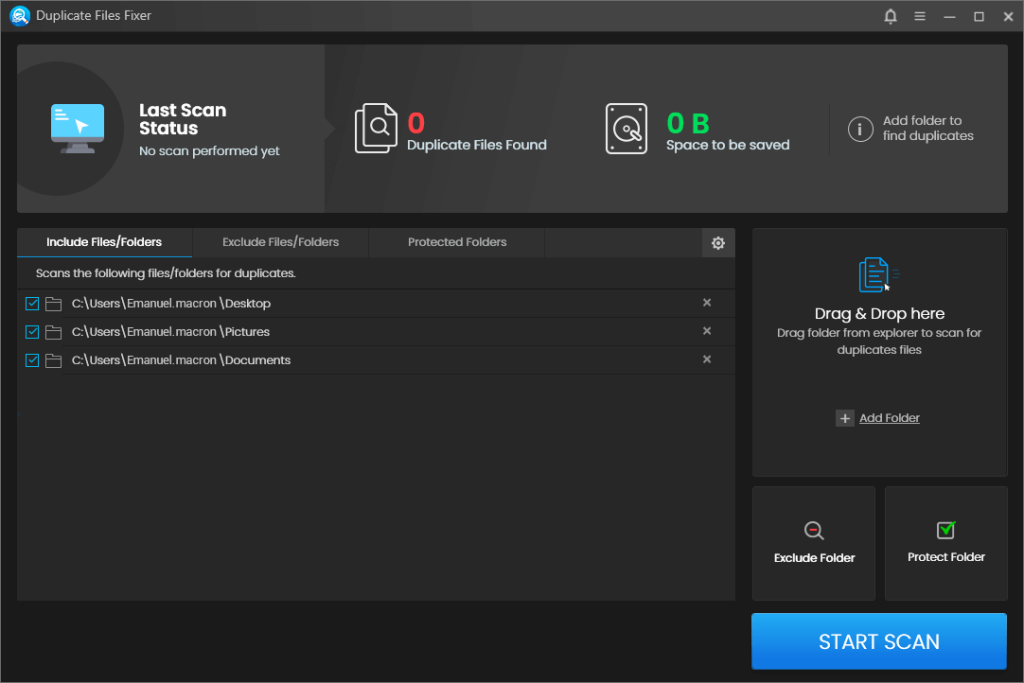
A Duplicate Files Fixer egy ingyenes, többplatformos eszköz, amely több tömörített ZIP archívumban található ismétlődő fájlok gyors megtalálására és eltávolítására specializálódott.
Főbb jellemzők:
- ZIP-fájlokat vizsgál. .
- Szűrések meghatározott fájltípusok szerint (pl. JPG, PDF, ZIP)
- Törlés előtt előnézetet biztosít a másolatok számára.
- Részletes vizsgálati jelentéseket készít.
Lehetővé teszi a duplikák tömeges és egyedi eltávolítását.
A Duplicate Files Fixer megkönnyíti a másolatok azonosítását úgy, hogy egyszerűen rámutat a ZIP-archívumokat tartalmazó mappákra. Képes beolvasni az archívumot anélkül, hogy először ki kellene bontania a tartalmat. Ezzel elkerülhető az archívumok kibontásával, szkennelésével, törlésével, majd újratömörítésével járó gond.
Az eszköz lehetővé teszi a beolvasások szűrését is, hogy csak az ismétlődő adathordozókat, dokumentumokat vagy más fájltípusokat célozza meg. Miután megtalálta az ismétlődéseket, a törlés előtt megtekintheti a fájlok előnézetét, és ellenőrizheti, hogy redundánsak-e. A jelentések a szükségtelen másolatok eltávolítása után elmentett tárhely részleteivel szolgálnak.
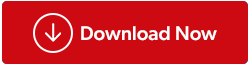
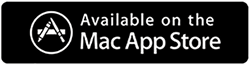
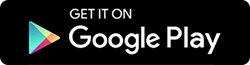
2. CCleaner
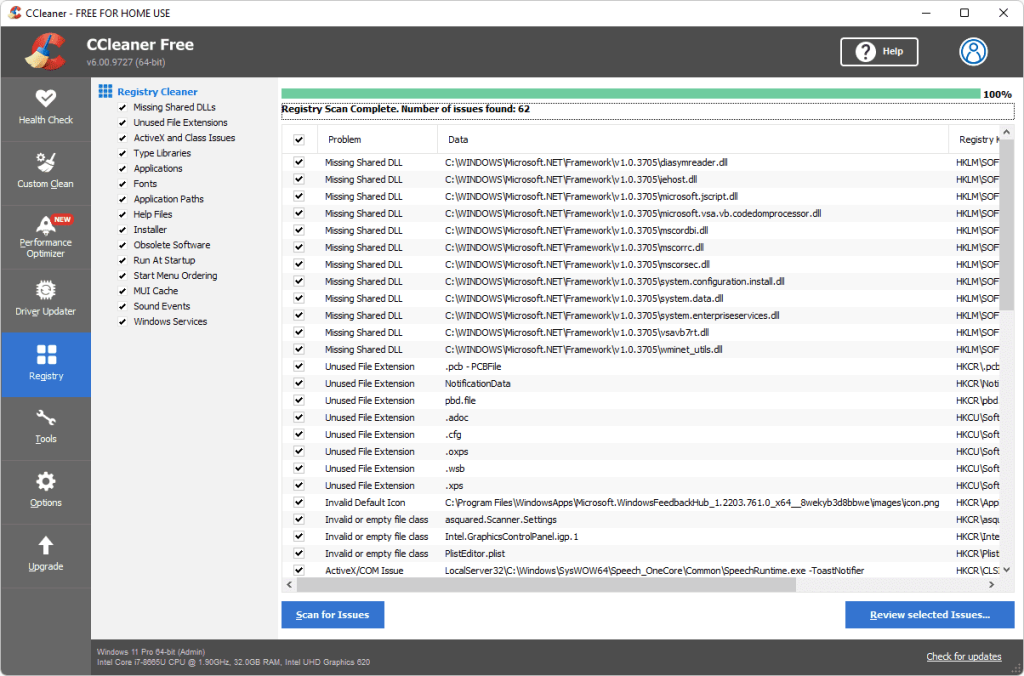
A CCleaner másodpéldánykereső eszköz ingyenes lecsupaszított lehetőséget kínál, amely kifejezetten az alapvető fájlduplikátumok megtalálására összpontosít.
Főbb jellemzők:
- Beolvasás ZIP és RAR archívumokban.
- Szuper egyszerű felület és munkafolyamat.
- Azonnali duplikátum törlése.
- Hiányoznak a speciális beállítások vagy beállítások.
- Gyors és könnyű.
Azok számára, akik egy gyors, egyszerű segédprogramot keresnek, a CCleaner gyorsan megtalálja és törli a ZIP-ekben és más helyeken található dupokat. Ne számítson azonban sok testreszabásra vagy jelentési betekintésre.
A CCleaner gyors utat kínál a nyilvánvaló redundáns fájlok tömörített archívumokból történő eltávolításához, minden bonyolultság nélkül. De az erõteljes felhasználók túlságosan leegyszerûsítõnek találhatják.
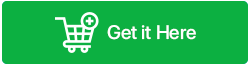
3. Auslogics Duplicate File Finder
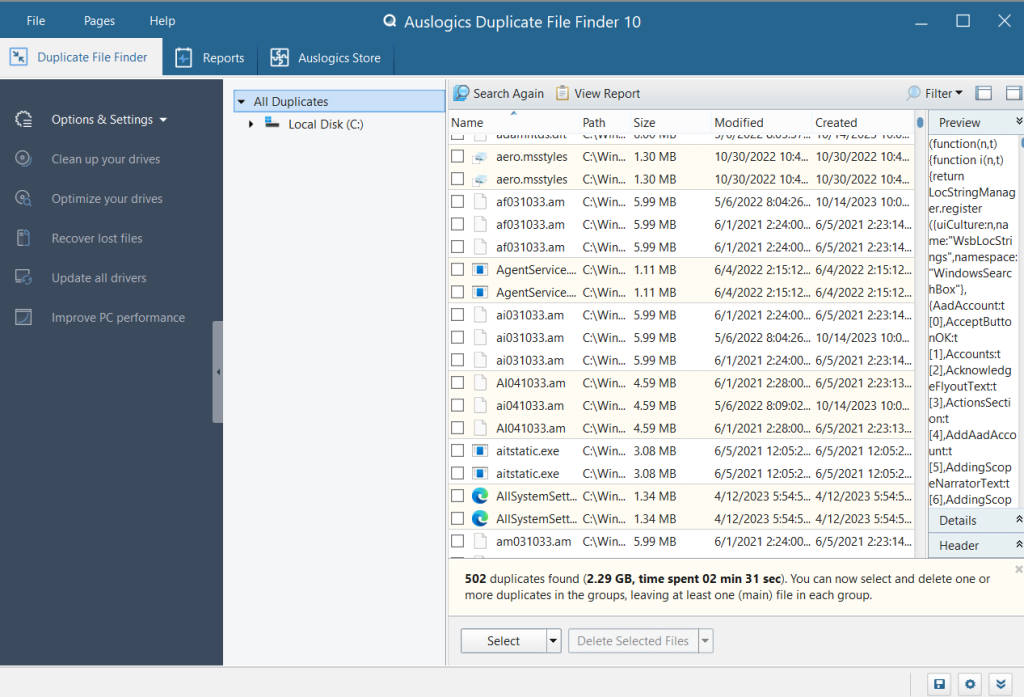
Az Auslogics Duplicate File Finder egy népszerű ingyenes ismétlődésészlelő eszköz a Windows-felhasználók számára. Bár nem kifejezetten a ZIP-ekre összpontosít, képes beolvasni a ZIP archívumokat más helyekkel együtt.
Főbb jellemzők:
- Ellenőrzi a ZIP fájlokat más mappákkal együtt.
- Szűrés fájltípus és méret szerint.
- Kiemeli az összes ismétlődést az előnézethez.
- Törlési és tömörítési lehetőségeket biztosít.
- Megőrzi az eredeti mappastruktúrát.
Az Auslogics viszonylag egyszerűvé teszi ZIP-fájlokat vagy ZIP-fájlokat tartalmazó mappák hozzáadását a duplikátumok keresésére. Az eredmények az összes ismétlődő másolatot jelenítik meg előnézethez, mielőtt eldöntenék, mit kell törölni. Az eszköz megpróbálja megőrizni az eredeti mappastruktúrát a másolatok eltávolításakor.
Noha az Auslogics nem kizárólag a ZIP-ekre összpontosít, ez egy szilárd, szabad választás, amely elég könnyen megkeresi a duplikált fájlokat a Windows PC-k tömörített archívumában.
Letöltés most
4. Duplicate File Detective
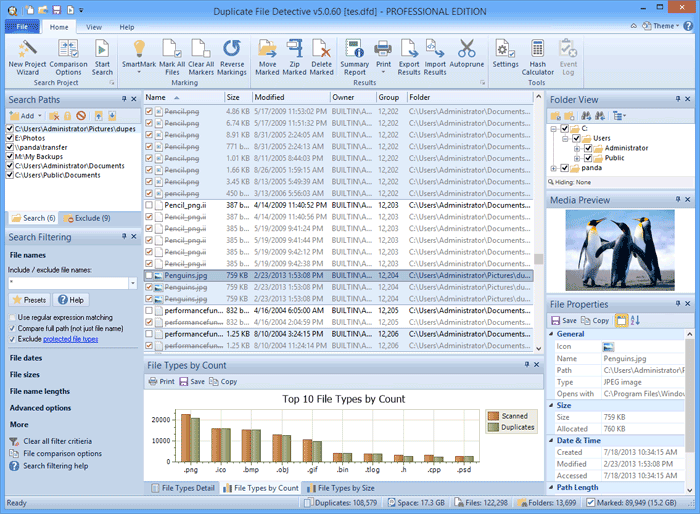
A Mac-felhasználók számára a Duplicate File Detective egy szépen megtervezett programot kínál a duplikált fájlok megkeresésére ZIP archívum támogatással.
Főbb jellemzők:
- Beolvasás ZIP-, RAR- és egyéb archívumokban.
- Különféle fájltípusok szerint szűr.
- A „Csoportosítás szerint” nézet az összes dupát tartalmazza.
- 1 kattintással válassza ki és törölje az ismétlődő fájlokat.
- Részletes szkennelési jelentések.
A Duplicate File Detective listák egy Group By formátumot eredményeznek, amely összegyűjti az összes ismétlődő másolatot az egyszerű áttekintés és a tömeges eltávolítás érdekében. A beolvasások kép, videó, dokumentum és más specifikus fájltípusok szerint szűrhetnek, hogy szűkítsék a tévedéseket.
Bár kissé egyszerűbb, mint néhány eszköz, a Duplicate File Detective szépen integrálódik a macOS-be, és megbízható ZIP-másolatok észlelését kínálja. Az ingyenes verzió kielégíti az alapvető igényeket, míg a fizetős frissítések további teljesítményt biztosítanak.
Letöltés most
Olvassa el még: Az 5 legjobb duplikált fájl nyomozói alternatíva
5. Anti-Twin

Az Anti-Twin egy népszerű ingyenes lehetőség a Windows számára, amely kifejezetten a duplikált fájlok megkeresésére összpontosít. Mélyreható testreszabást és speciális beállításokat biztosít a hatékony felhasználók számára.
Főbb jellemzők:
- Beolvasás ZIP, RAR, ISO és WIM archívumokban.
- Nagymértékben testreszabható ismétlődésérzékelés.
- Több feltétel a fájlneveken túl.
- Részletes vizsgálati naplók és jelentések.
- Rugalmas fájlkezelési lehetőségek.
A haladó felhasználók olyan paramétereket tárcsázhatnak, mint a minimális méret, a módosítás dátuma, a fájlintegritás-kivonat és egyéb kritériumok a duplikátumészlelés finomítása érdekében. Ezzel elkerülhető a hasonló nevű, de eltérő tartalommal rendelkező fájlok egyezése. A mélyreható szkennelési információk információkat nyújtanak a pontos duplikált fájlok vagy csak bizonyos helyeken megkettőzött fájlok szelektív eltávolításához.
Az Anti-Twin robusztus, tömörített archív duplikátumkeresést biztosít kiterjedt információkkal. A felület elavult, de a funkcionalitás kiforrott és hatékony.
Letöltés most
6. Fájlok klónozása
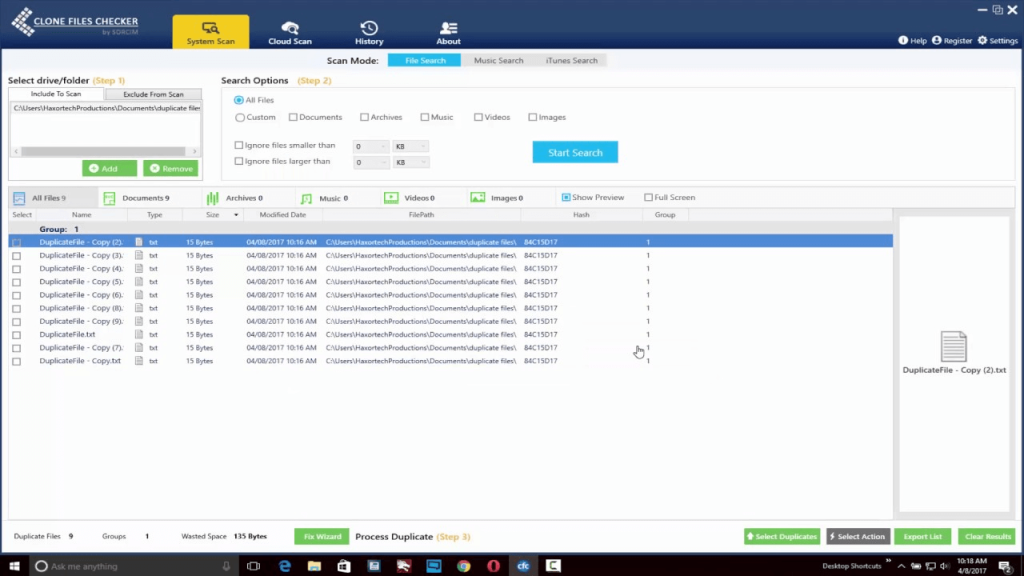
A Clone Files Checker egy másik ingyenes többplatformos eszköz, amely képes feltárni a ZIP-archívumokban található duplikált fájlokat.
Főbb jellemzők:
- Beolvasás ZIP, RAR, 7z és egyéb archívumokban.
- Alapvető szűrőket biztosít fájlméret és kiterjesztés szerint.
- Megjeleníti az ismétlődő fájlok előnézetét egymás mellett.
- HTML jelentést készít a beolvasott másolatokról.
- Lehetővé teszi a dupok törlését vagy áthelyezését a kukába.
- Könnyű és könnyen használható felület.
Ez a segédprogram leegyszerűsíti a fájlklónok megtalálását azáltal, hogy a tömörített archívumokon belüli szkennelést végez kibontás nélkül. Az egymás melletti előnézetek gyorsítják az ismétlődések ellenőrzését. A HTML-napló lehetővé teszi a duplikált vizsgálati eredmények rekordjának mentését későbbi felhasználás céljából.
A Clone Files Checker egy könnyű duplikátumkereső, amely jól működik az archívumokban elrejtett alapvető fájlklónok azonosítására. Noha hiányzik néhány speciális beállítás, az egyszerű fogd és vidd munkafolyamat és az egymás melletti előnézetek megkönnyítik a másolatok ingyenes eltávolítását a ZIP-mappákból.
Letöltés most
Olvassa el még: Miért nem tudom törölni az ismétlődő fényképeket a Windows 11/10 rendszeren
Következtetés:
A digitális korszakban szinte elkerülhetetlen a redundáns, tömörített fájlokkal teli, rendetlen mappák felhalmozása. Szerencsére 2024-ben a ZIP-archívumokba rejtett ismétlődő fájlok eltávolítása sokkal egyszerűbb a zip-fájlok átvizsgálására és a duplikált fájlok megkeresésére specializálódott robusztus és ingyenes eszközökkel.
Akár egy hatalmas fotókönyvtárat próbál összerakni több albumon keresztül, akár a projektfájlokat egységes működő ZIP-ekbe tömöríti, a felesleges másolatok gyors törlése rendet teremthet a káoszban. Néhány kattintással több tucat, száz vagy akár több ezer gigabájt visszanyerése elvégezhető. Kövess minket a közösségi médiában – Facebookon, Instagramon és YouTube-on.

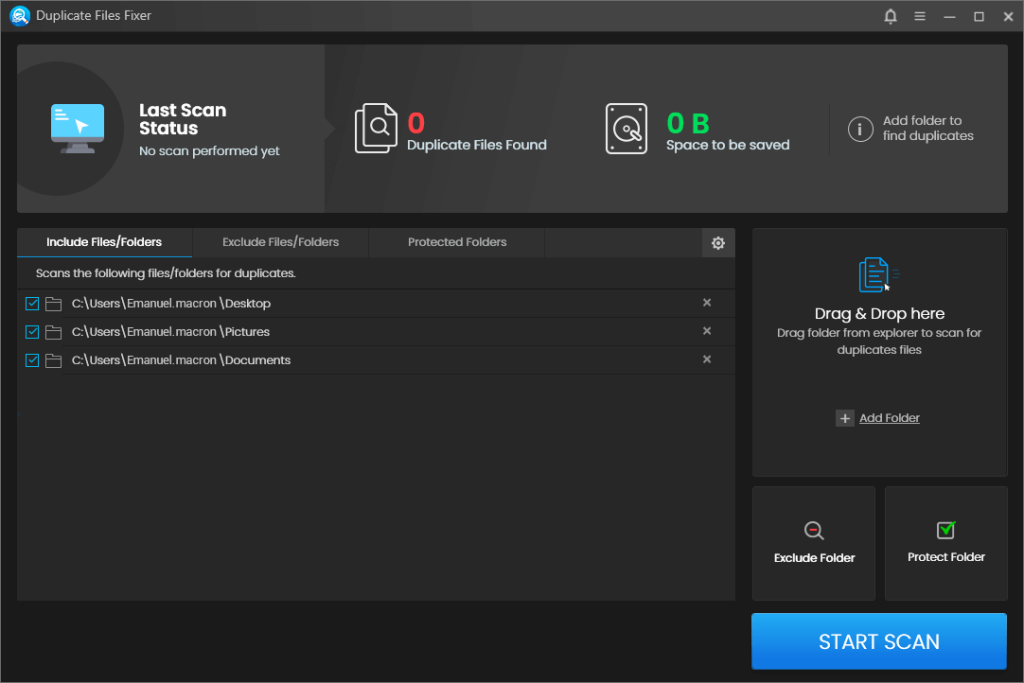
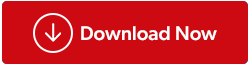
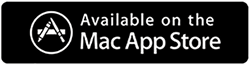
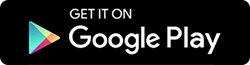
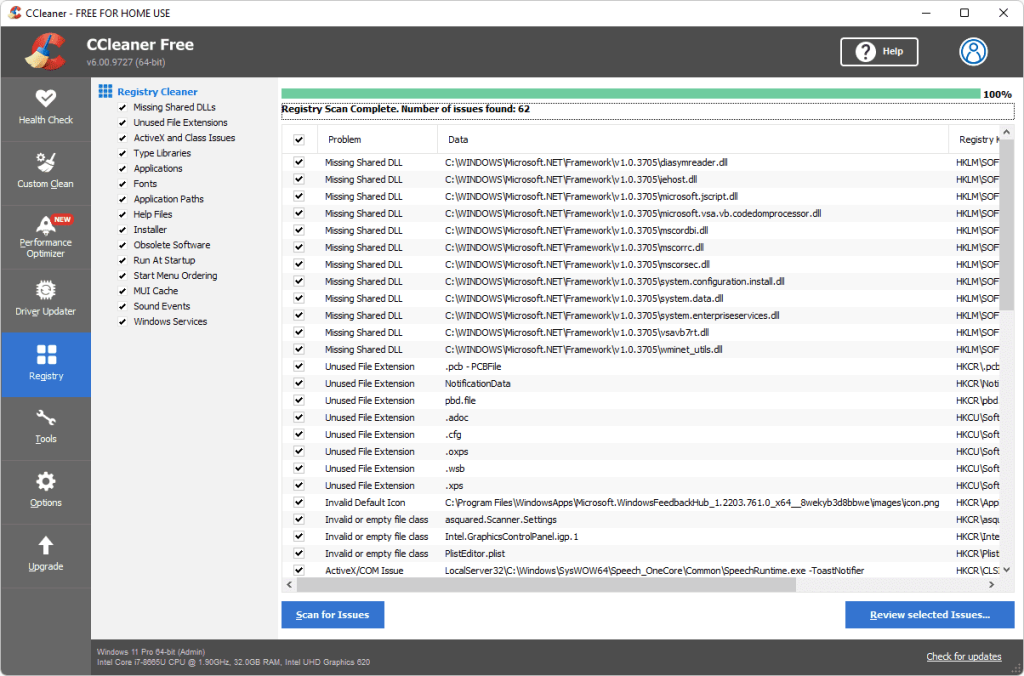
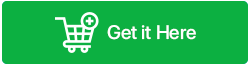
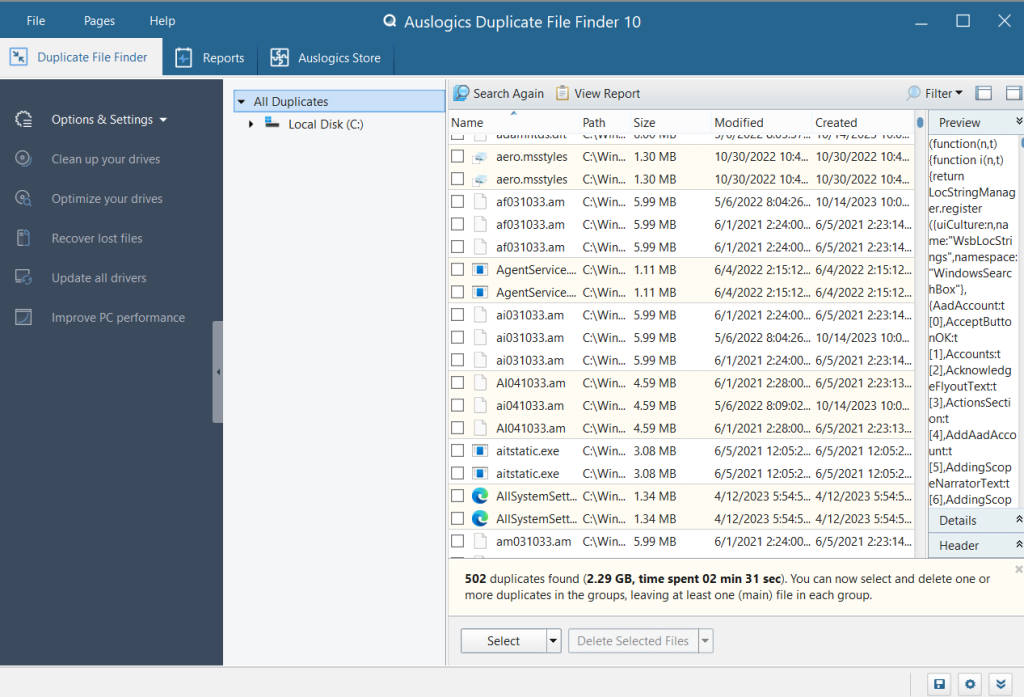
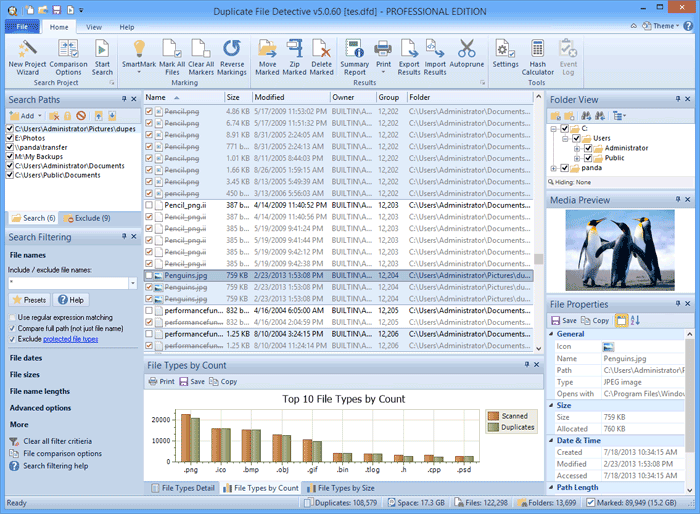

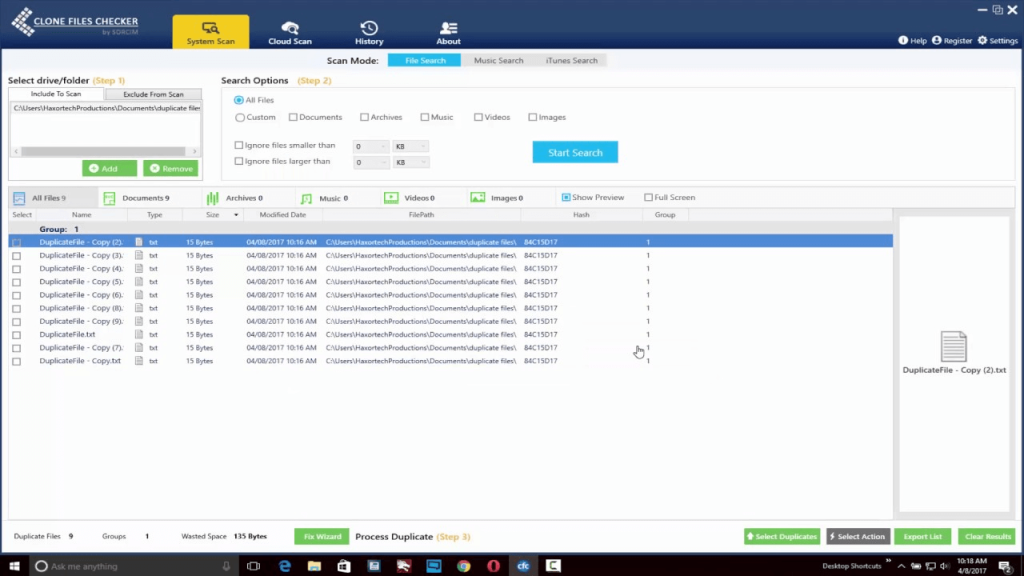


























![Feltételes formázás egy másik cella alapján [Google Táblázatok] Feltételes formázás egy másik cella alapján [Google Táblázatok]](https://blog.webtech360.com/resources3/images10/image-235-1009001311315.jpg)
